Hacklenmiş Facebook Hesabı: Anında Kurtarma Adımları
Facebook ve 2 milyardan fazla aktif kullanıcısı, bilgisayar korsanları için çekici bir hedeftir. Daha başarılı hacklerden bazıları haberlerde görünüyor, ancak çoğu hack daha küçük ve sadece bazı Facebook kullanıcılarını etkiliyor.
Birinin Facebook hesabınızı hacklemiş olabileceğine dair göstergeler şunlardır:
- Sizin e-posta veya parola değişti.
- Adınız veya doğum gününüz değişti.
- Arkadaşlık istekleri, hesabınızdan tanımadığınız kişilere gönderildi.
- Arkadaşlık istekleri, zaten arkadaşınız olan kişilere gönderildi.
- Sizin oluşturmadığınız gönderiler size ait görünüyor.
- Arkadaşlar sizden yazmadığınız mesajlar alır.
Eğer bunlardan herhangi biri anlatı işaretleri başınıza gelirse veya başka bir olağandışı etkinlik fark ederseniz, hesabınızı korumak için hızlı önlem alın.
Facebook hesabınızın ele geçirilmiş olabileceğini düşündüğünüzde, başka bir şey yapmadan önce şifrenizi değiştirin. Artık Facebook hesabınıza erişiminiz yoksa, hemen aşağıda açıklanan adımları izleyin.
Bu talimatlar herhangi bir Facebook hesabı için geçerlidir. Aşağıda açıklanan adımlar, Facebook.com'un masaüstü sürümüne erişim gerektirir.
Hesabım Nasıl Hacklendi?
Bilgisayar korsanları, Facebook hesabınıza çeşitli şekillerde erişmiş olabilir.
Parolanızı tahmin etmiş olabilirler veya bir Evil Twin Wi-Fi erişim noktası bir kafede ve ortadaki adam saldırısıyla kimlik bilgilerinizi çaldı. Belki okulunuzdaki veya kütüphanenizdeki bir bilgisayar laboratuvarında hesabınızı açık bıraktınız veya bilgisayar korsanları hesabınızı çalıntı bir bilgisayardan kullanıyor olabilir. tablet veya telefon.
Facebook kimlik bilgilerinizi nasıl elde etmeyi başardıklarına bakılmaksızın, yapılacak en iyi şey, hasar miktarını sınırlamak için hızlı hareket etmek ve daha fazla saldırıyı önlemeye çalışmaktır.
Bir Uzlaşmayı Facebook'a Bildirin
Sen ne zaman Facebook hesabınıza erişilemiyor, yine de olası bir saldırıyı şirkete bildirebilir ve şifrenizi sıfırlamak için yardım alabilirsiniz:
Facebook'u aç Ele Geçirilmiş Hesabı Bildir sayfa.
Tıklamak Hesabım Ele Geçirildi.
Telefon numarasını girin veya hesabınızla ilişkili e-posta adresive ardından Arama.
-
Mevcut parolanızı veya eski bir parolanızı yazın ve ardından Devam et.
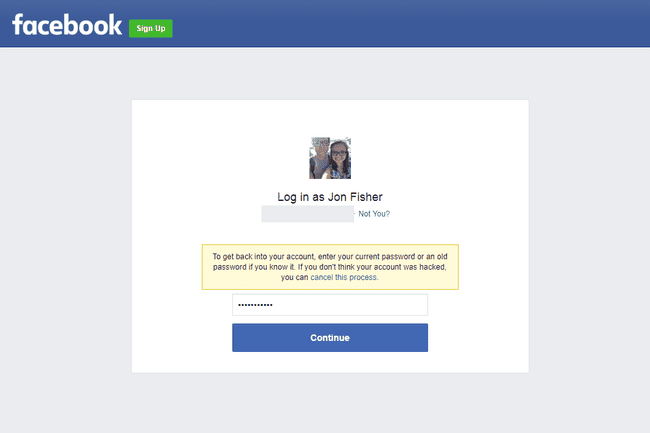
Jon Fisher -
Hesabınızın neden saldırıya uğradığını düşündüğünüzü belirten listedeki seçeneklerden birini seçin ve ardından Devam et.

Jon Fisher -
Facebook, hesabınızı güvende tutmak için şifrenizi değiştirmeniz ve hesabınızda yapılan son değişikliklerin sizden geldiğini onaylamanız gerektiğini açıklar.
Tıklamak Başlamak.
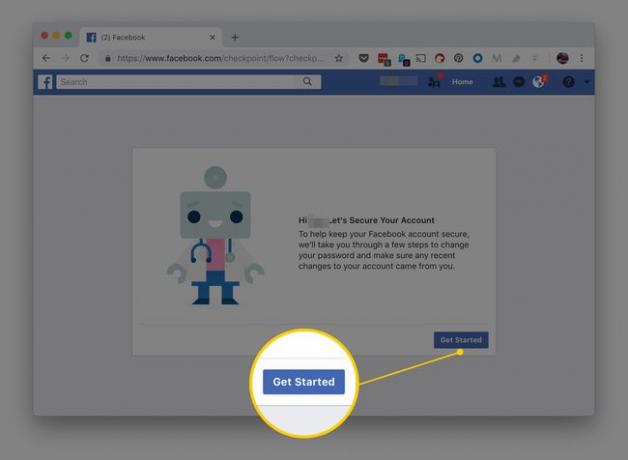
Jon Fisher Hesabınızın güvenliğini sağlamak ve şifrenizi değiştirmek için verilen talimatları izleyin.
Arkadaşlarınızı Uyarın
Facebook arkadaşlarınıza hesabınızın saldırıya uğradığını söyleyin. Saldırıya uğradığı sırada ve kontrolünüz dışında hesabınızdan gelmiş olabilecek herhangi bir bağlantıya tıklamamaları konusunda onları uyarın.
Hesabınızı ele geçiren bilgisayar korsanları, arkadaşlarınızın sayfalarında paylaşımda bulunmuş veya yorumlarda veya özel mesajlarda bağlantı göndermiş olabilir.
Hesabınızdan Bilinmeyen Uygulamaları Silin
Herhangi birini ortadan kaldırın Facebook uygulamaları tanımadığınız hesabınıza yüklendi. Hazır oradayken, sil uygulamalar artık kullanmıyorsun Bir noktada, uygulamalara bazı kişisel bilgilerinize erişim izni vermiş olabilirsiniz.
Sağ üst köşedeki oka tıklayarak Facebook menüsünü açın.
-
Tıklamak Ayarlar.

Jon Fisher Tıklamak Uygulamalar ve Web Siteleri sol bölmeden.
Kaldırmak istediğiniz Facebook uygulamalarının yanındaki kutuyu işaretleyin ve ardından Kaldırmak.
-
Tıklamak Kaldırmak onay isteminde tekrar. Ayrıca uygulamaların sizin adınıza yayınladığı her gönderiyi, fotoğrafı ve videoyu silme olanağına sahipsiniz.
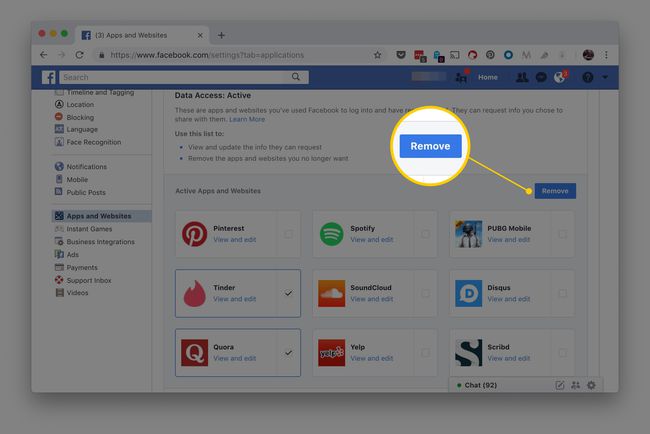
Jon Fisher
tıklarsanız Görüntüle ve düzenle bir uygulamada, hesabınıza erişim düzeyini ve Facebook'un onunla paylaştığı bilgileri gösterir.
Ayrıca üzerinde Uygulamalar ve Web Sitesi sayfası, süresi dolmuş uygulamaları bulabileceğiniz en üstteki ek sekmelerdir (tek seferde erişimi olan uygulamalar). zaman, ancak izinleri o zamandan beri zaman aşımına uğradı) ve geçmiş uygulamalar (sizin hesabınızdan kaldırıldı) hesap).
Kaldırılan veya süresi dolmuş uygulamalar, uygulamalar etkinken onlarla paylaşılan bilgilere sahip olmaya devam eder, ancak süresi dolduktan veya sona erdikten sonra Facebook hesabınızdan bu bilgilere artık erişemezler. kaldırıldı.
Kaldırılan veya süresi dolmuş bir uygulamanın kutucuğuna tıklamak, uygulamanın bilgilerinizi silmesini istemek için en iyi yöntemi söyler.
Önleme: İki Faktörlü Kimlik Doğrulamayı Etkinleştirin
Facebook güvenliğinizi ve gizliliğinizi geliştirmek için bir sonraki saldırının adım atmasını beklemeyin. Hesabınızın tekrar ele geçirilmesini önlemek için Facebook, Facebook'un etkinleştirilmesini şiddetle tavsiye eder. iki faktörlü kimlik doğrulama.
Bu özelliği etkinleştirmek, herhangi biri hesabınıza giriş yapmaya çalıştığında şifrenizin ötesinde ek bir kimlik doğrulama biçimi gerektirir. İkinci kimlik doğrulama biçimi, telefonunuza gönderilen bir numara kodu veya telefonunuzdaki ayrı bir kimlik doğrulama uygulaması tarafından oluşturulan bir kod veya bilgisayarınızın USB sürücüsüne takılan bir akıllı anahtar olabilir.
Yerinde iki faktörlü yetkilendirmeye sahip olduğunuzda, birisi şifrenize tam erişime sahip olabilir, ancak aynı zamanda ikinci kimlik doğrulama yönteminize sahipseniz (telefonunuz veya fiziksel bir belirteç gibi), Facebook'unuza giremezler hesap.
Facebook hesabınızda iki faktörlü kimlik doğrulamayı etkinleştirmek için:
Menüye erişmek için Facebook'un sağ üst köşesindeki aşağı oka tıklayın.
Tıklamak Ayarlar.
Tıklamak Güvenlik ve Giriş sol bölmede.
-
Tıklamak Düzenlemek bitişik, yanında İki faktörlü kimlik doğrulamayı kullanın.
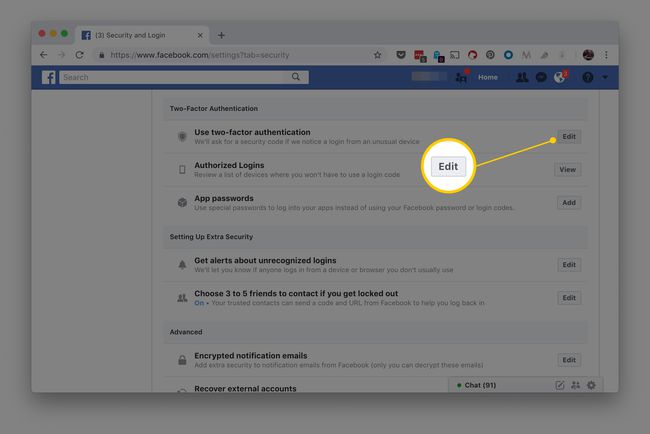
Jon Fisher -
Parolanızı sağlamanız istenebilir. Girin ve ardından tıklayın Başlamak.
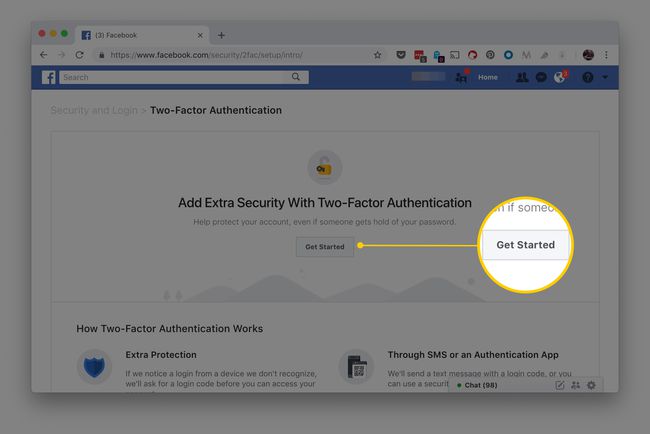
Jon Fisher -
İkisinden birini seçin SMS veya Kimlik Doğrulama Uygulamasıve ardından Sonraki.
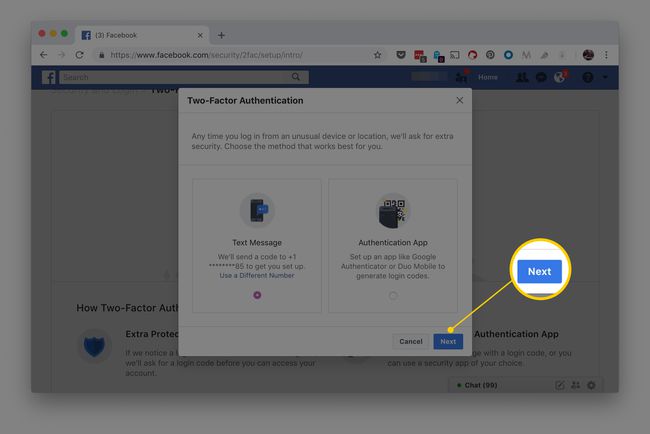
Jon Fisher -
Eğer seçersen SMS, kodu sağlanan alanlara girin. Eğer seçersen Kimlik Doğrulama Uygulaması, telefonunuzda başlatın ve talimatları izleyin.

Jon Fisher -
Tıklamak Bitiş gördüğünde İki Faktörlü Kimlik Doğrulama Açık İleti.

Jon Fisher
İki faktörlü kimlik doğrulama için yalnızca kısa mesaj çözümlerine güvenmekten kaçının. SIM sahtekarlığına ek olarak (birinin telefon şirketine numaranızı bir başkasına atamasını farklı cihaz), telefonunuza erişimi kaybederseniz veya telefon numaralarını değiştirirseniz yardıma ihtiyacınız olacaktır. yeniden erişim.
Önleme: Güvenlik Kontrolü Çalıştırın
Facebook'un Güvenlik Kontrolü özelliği, hesabınıza ek güvenlik ekler. Güvenlik Kontrolü'nü şu amaçlarla kullanın:
- Facebook ve Messenger'dan çıkış yapın kullanılmayan tarayıcılardan ve uygulamalardan
- Birisi tanınmayan bir mobil cihazdan veya bilgisayardan hesabınıza giriş yaptığında bir uyarı alın.
Önleme: Facebook Parolanızı Düzenli Olarak Değiştirin
Parolanızı düzenli olarak sıfırlamak, benimsemek için iyi bir alışkanlıktır. İstediğiniz zaman yapabilirsiniz.
Sayfanın sağ üst köşesindeki aşağı oktan Facebook'un menüsünü başlatın.
Tıklamak Ayarlar.
Tıklamak Güvenlik ve Giriş sol bölmede.
-
Tıklamak Düzenlemek bitişik, yanında Şifre değiştir içinde Giriş yapmak orta bölmenin bölümü.
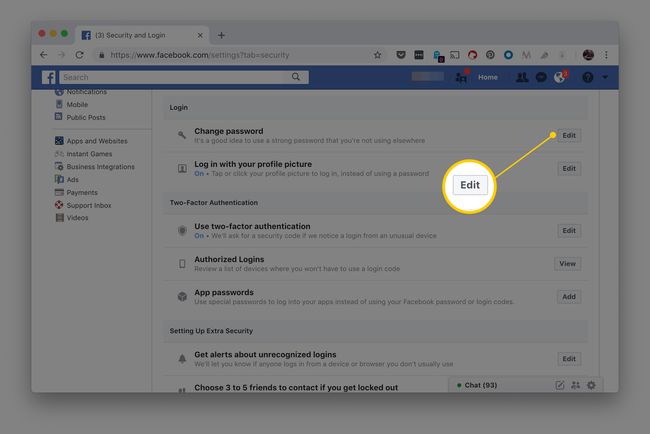
Jon Fisher yanındaki mevcut şifrenizi girin Akım, alanına yeni bir parola yazın Yeni alanına girin ve ardından onaylamak için yeni parolayı bir kez daha yazın. Yeniyi yeniden yazın Metin kutusu.
-
Tıklamak Değişiklikleri Kaydet.
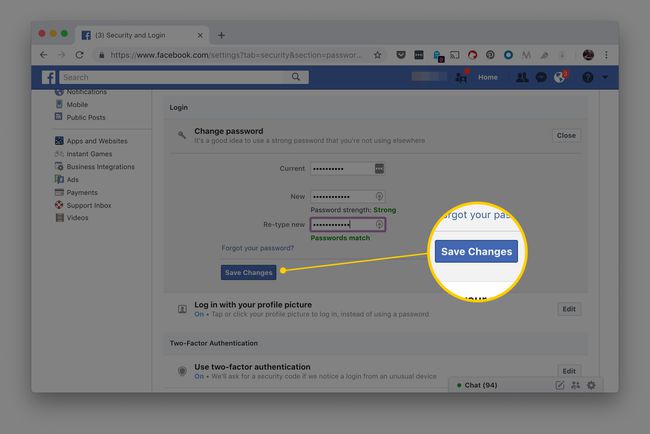
Jon Fisher
